首页 > 代码库 > Citrix XenMobile学习笔记之六:XenMoble业务访问数据流程
Citrix XenMobile学习笔记之六:XenMoble业务访问数据流程
总体访问流程图
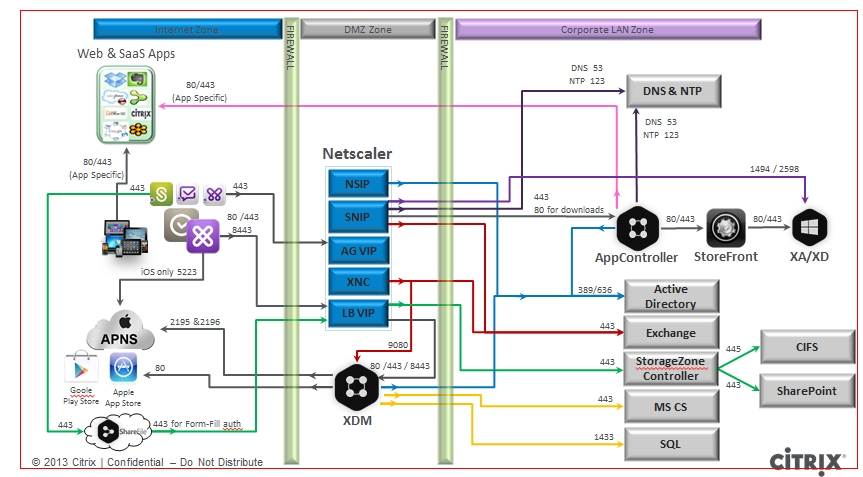
终端设备注册流程
Android设备注册流程
到google Play或亚马逊应用商店或者豌豆荚、Citrix官网,下载思杰Worx Home应用。并在设备上安装。
当系统提示您安装该应用程序,单击下一步,然后单击安装。
安装Worx Home之后,点击启动。
输入您的认证信息,如设备管理器服务器名,用户主体名称(UPN),或电子邮件地址的名称,然后单击下一步。
在激活设备管理员屏幕上,点击激活。
输入您的账户密码,然后点击点登录。
根据XenMobile的配置方式,您可能会被要求创建一个Worx的PIN码,您可以使用登录到Worx Home和其他Worx的功能的应用程序,如WorxMail,WorxWeb,ShareFile,等等。在创建Worx的密码屏幕上,输入构成任何系列的六个数字的PIN码。
重新输入PIN码。点选Worx的存储访问应用程序商店,以及Worx的功能的应用程序,如WorxMail,WorxWeb,ShareFile,等等。
至此,Android设备注册完成。
取消注册和重新注册一个Android设备
点击打开Worx Home应用。
点选应用程序窗口的左上角的设置图标。
点击取消注册或者重新注册,取消或重新注册您的设备。
iOS设备注册流程
从苹果的iTunes App Store下载Worx Home应用程序,然后在设备上安装该应用程序。
在iOS设备主屏幕中,点击Worx Home应用程序启动它。
当Worx的应用程序打开后,输入给您的认证信息,如设备管理器服务器名,用户主体名称(UPN),或您的电子邮件名称,然后单击下一步。
输入您的用户名和密码。浏览器启动,开始注册过程。
点选安装安装Citrix配置文件服务。
点击立即安装,如果提示一条警告消息。
如果您的设备配置了密码,系统会提示您输入您的密码来安装配置文件。
点击安装。
当配置文件安装完成后,点击完成,完成安装过程。
当Worx的首页出现,请单击是允许Worx的首页使用你的当前位置。
根据XenMobile的配置方式,您可能会被要求创建一个Worx的PIN码,您可以使用登录到Worx Home和其他Worx的功能的应用程序,如WorxMail , WorxWeb, ShareFile等等。你需要输入您的Worx的PIN码两次。 Worx的首页打开。然后,您可以访问Worx的存储,查看您可以在您的iOS设备上安装的应用程序。
点击Worx的商店,打开企业应用程序商店。
如果您的管理员已配置XenMobile自动推送应用到设备(需要请求APN证书),会出现讯息提示您安装的应用程序。点选安装,安装的应用程序。
至此,iOS设备注册完成。
取消注册和重新注册的iOS设备
点击打开Worx Home应用。
点选应用程序窗口的左上角的设置图标。
点击重新注册,重新注册您的设备。出现一条消息,确认您要重新注册您的设备。
点选是。
按照向导中的说明来安装SCEP注册请求和移动设备管理证书。
其他的终端访问流程部在详述。
移动应用访问流程
当您需要访问移动应用的时候,登录Worx Home;
点击你需要访问的应用程序,Worx Home会将该请求发送给AppC服务器;
AppC服务器接收到该请求之后,会去AD验证;
AD返回信息之后,AppC服务器的SAT服务器会生成一个凭据,并返回一个同意的信息给Worx Home;
Worx Home收到这个同意的信息之后,就开始为需要启动的这个应用程序创建一个SSL VPN通道;
如果该应用程序是后端的XenApp或者XenDesktop,则后台就启动该程序并通过SSL VPN连接到设备,并让用户使用;
如果该应用程序是基于手机等开发是App应用,则会提示用户在该设备上安装该应用程序并给用户使用。该应用程序存储在Worx Store中。
本文出自 “我拿流年乱了浮生” 博客,请务必保留此出处http://tasnrh.blog.51cto.com/4141731/1435235
